在 ServBay 中配置和使用 MinIO 对象存储服务
MinIO 是一款高性能、与 Amazon S3 API 兼容的开源对象存储服务器。它非常适合在本地开发环境中模拟云存储服务,用于存储和管理非结构化数据,如图片、视频、日志文件、备份和容器镜像。通过 ServBay,您可以轻松地在 macOS 上部署和管理一个本地 MinIO 实例。
概述
ServBay 提供了对 MinIO 的一键式安装和图形化配置界面,极大地简化了在本地环境中搭建 S3 兼容存储的复杂性。开发者无需处理复杂的命令行安装和配置,即可快速拥有一个功能完备的对象存储服务,用于应用开发和测试。
更重要的是,ServBay 会自动为您的 MinIO 实例配置一个安全且易于访问的 Web 控制台,域名为 https://minio.servbay.host/。
前提条件
- 您的 macOS 系统已成功安装并运行 ServBay。
- 对对象存储的基本概念(如存储桶 Bucket、对象 Object)有初步了解。
操作步骤
1. 安装 MinIO 软件包
首先,您需要在 ServBay 中安装 MinIO:
- 打开 ServBay 应用程序。
- 在左侧导航栏中,点击 软件包 (Packages)。
- 在软件包列表中找到
对象存储-MinIO。 - 点击
MinIO右侧的安装按钮,等待安装完成。 - 点击启用按钮,启用
MinIO服务。
2. 配置 MinIO 服务
安装完成后,需要对 MinIO 进行初始配置:
在 ServBay 左侧导航栏中,点击 Object Storage。
在下拉菜单中选择 MinIO,进入其配置界面。
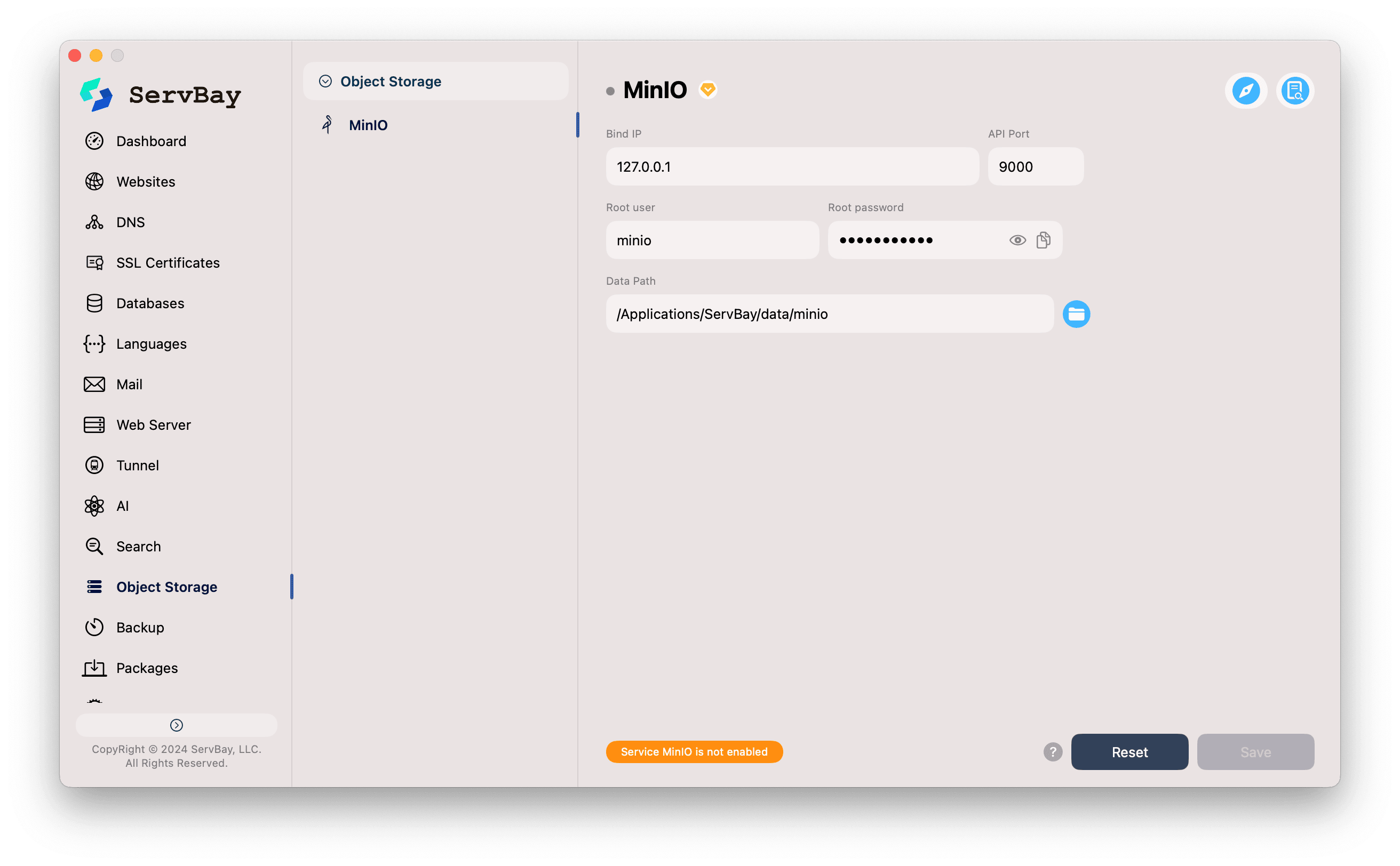
您会看到以下配置项,可以根据需要进行修改或保持默认值:
- Bind IP (绑定 IP): MinIO 服务监听的 IP 地址。默认值
127.0.0.1表示服务仅对本机开放访问,这是最安全和推荐的本地开发设置。 - API Port (API 端口): S3 API 的通信端口。您的应用程序将通过此端口与 MinIO 进行交互。默认值为
9000。 - Root user (根用户): MinIO 的管理员账户用户名。默认值为
minio。 - Root password (根密码): 管理员账户的密码。强烈建议您设置一个复杂且唯一的密码,并妥善保管。这是访问和管理您所有存储数据的关键。
- Data Path (数据路径): MinIO 存储所有对象和元数据的本地文件系统路径。默认路径为
/Applications/ServBay/data/minio。您可以点击右侧的文件夹图标在 Finder 中快速打开此目录。
- Bind IP (绑定 IP): MinIO 服务监听的 IP 地址。默认值
3. 保存配置并启动服务
- 完成所有配置后,点击右下角的 Save (保存) 按钮。
- 如果一切顺利,服务状态指示灯将变为绿色,表示 MinIO 已成功运行。
4. 访问 MinIO Web 控制台
ServBay 的一大便利之处在于,它已为您自动配置好 MinIO 的 Web 管理界面:
访问方式一: 在 MinIO 的配置界面右上角,点击浏览器图标 (形如指南针),ServBay 将自动在您的默认浏览器中打开 MinIO 控制台。
访问方式二: 手动在浏览器中输入
https://minio.servbay.host/。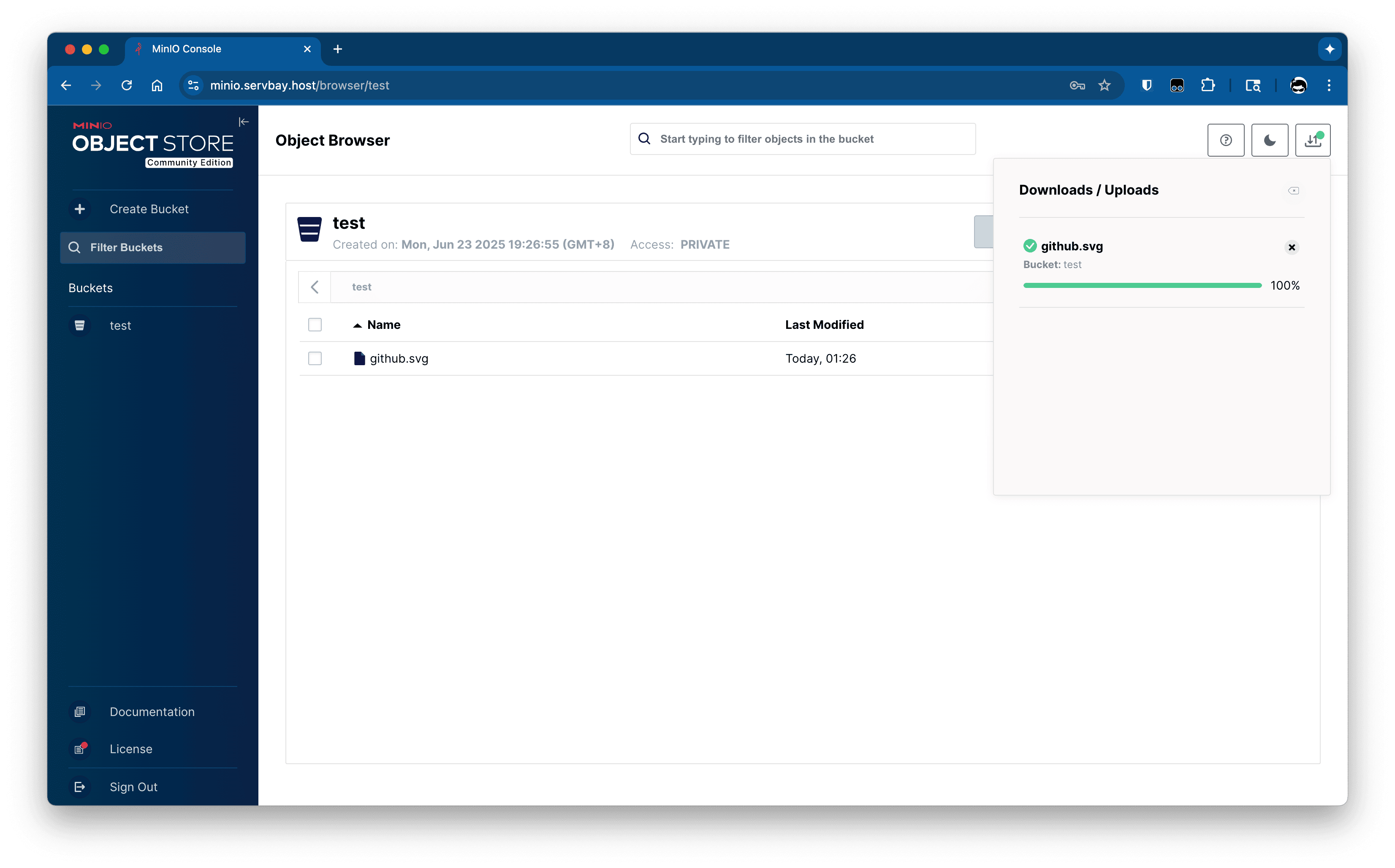
使用您在步骤 2 中配置的
Root user和Root password登录。
登录后,您就可以通过这个直观的 Web 界面来创建存储桶 (Buckets)、上传和管理文件 (Objects)、设置访问策略等。
5. 在应用中使用 MinIO
您的应用程序(如 PHP, Node.js, Python 等)可以通过任何兼容 S3 的 SDK 连接到 ServBay 中的 MinIO 实例。连接时需要以下关键信息:
- Endpoint (端点):
http://127.0.0.1:9000 - Access Key ID (访问密钥 ID): 您配置的
Root user(例如minio) - Secret Access Key (私有访问密钥): 您配置的
Root password - Use path style endpoint (使用路径风格端点): 强烈建议设置为
true。
PHP 代码示例 (使用 AWS SDK for PHP)
首先,安装 SDK:
bash
composer require aws/aws-sdk-php1
然后,在您的代码中配置并使用 S3 客户端:
php
<?php
require 'vendor/autoload.php';
use Aws\S3\S3Client;
use Aws\Exception\AwsException;
$s3Client = new S3Client([
'profile' => 'default',
'version' => 'latest',
'region' => 'us-east-1', // 对于 MinIO,region 可以是任意有效字符串
'endpoint' => 'http://127.0.0.1:9000',
'use_path_style_endpoint' => true,
'credentials' => [
'key' => 'minio', // 您的 Root user
'secret' => 'your-strong-password', // 您的 Root password
],
]);
try {
$buckets = $s3Client->listBuckets();
foreach ($buckets['Buckets'] as $bucket) {
echo $bucket['Name'] . "\n";
}
} catch (AwsException $e) {
// 输出异常信息
echo "Error: " . $e->getMessage() . "\n";
}1
2
3
4
5
6
7
8
9
10
11
12
13
14
15
16
17
18
19
20
21
22
23
24
25
26
27
2
3
4
5
6
7
8
9
10
11
12
13
14
15
16
17
18
19
20
21
22
23
24
25
26
27
常见问题 (FAQ)
- Q: 我忘记了 MinIO 的 Root password,该如何重置?
- A: 在 ServBay 中重置密码非常简单。只需在 MinIO 的配置界面重新输入一个新的密码,点击 Save (保存),然后重启 MinIO 服务即可。ServBay 会自动为您更新配置文件。
- Q: MinIO 服务启动失败,我该怎么办?
- A: 请检查以下几点:
- 点击 MinIO 配置界面右上角的日志图标,查看具体的错误信息。
- 确认端口
9000没有被其他应用程序占用。 - 检查您指定的
Data Path是否存在,以及 ServBay 是否有权读写该目录。
- A: 请检查以下几点:
- Q: 我可以更改 MinIO 的 API 端口吗?
- A: 可以。在 ServBay 的 MinIO 配置界面修改
API Port字段,保存并重启服务即可。请确保您的应用程序也更新为使用新的端口。
- A: 可以。在 ServBay 的 MinIO 配置界面修改
总结
借助 ServBay,在 macOS 上配置和运行一个本地 MinIO 对象存储实例变得前所未有的简单。这为需要 S3 兼容存储的本地应用开发和测试提供了极大的便利,让开发者能够专注于业务逻辑,而无需在环境配置上花费过多时间。

